win7系统清理“surfAnonymous.exe”进程的方法
摘要:大家在使用电脑时最害怕的一个是中毒,还有就是电脑运行速度特别慢、卡。电脑中毒可以重装系统,但是电脑卡机去重装系统又觉得没那个必要,如果自己去...
大家在使用电脑时最害怕的一个是中毒,还有就是电脑运行速度特别慢、卡。电脑中毒可以重装系统,但是电脑卡机去重装系统又觉得没那个必要,如果自己去清理电脑根本就效果。最近小编就听同事说他的电脑前段时间特别卡,幸亏是学电脑的,才知道原来是win7系统中突然多出surfAnonymous.exe进程,是一款非常占内存的程序,往往用户安装代理服务器软件后忘记卸载,导致它占据大量内存从而出现卡机现象。小编就同事那听来的方法介绍给大家吧。
win7系统清理“surfAnonymous.exe”进程的操作方法如下
1、打开控制面板,点击“卸载程序”';
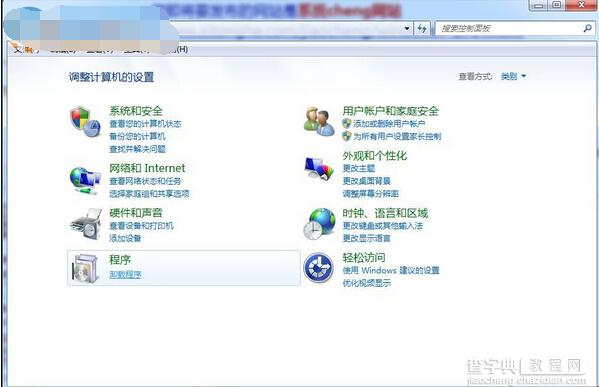 2、在程序列表中找到“surf Anonymous free”右键点击卸载即可。
2、在程序列表中找到“surf Anonymous free”右键点击卸载即可。
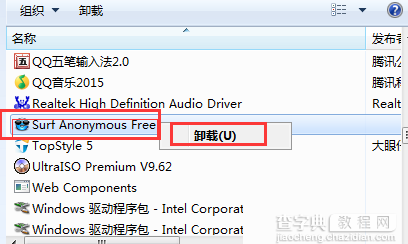
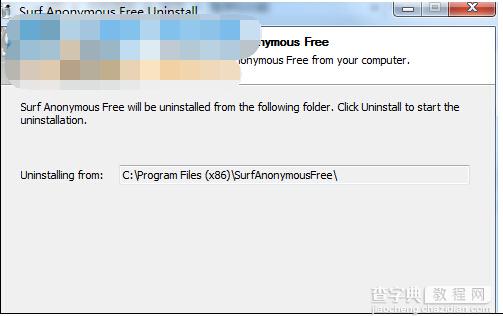 如果你确定是由于surfAnonymous.exe进程导致的电脑卡机,相信这个方法完全能够帮助您,但是不是所有的卡机都能用这个方法搞定,所有凡是一定要对症下药。
如果你确定是由于surfAnonymous.exe进程导致的电脑卡机,相信这个方法完全能够帮助您,但是不是所有的卡机都能用这个方法搞定,所有凡是一定要对症下药。
【win7系统清理“surfAnonymous.exe”进程的方法】相关文章:
★ windows7系统下禁止开机软件自动进入后台运行的方法
★ 重装Win7系统出现“Windows安装无法继续”的解决方法
★ win7系统无法上网提示“本地连接没有有效的IP配置”解决方法
